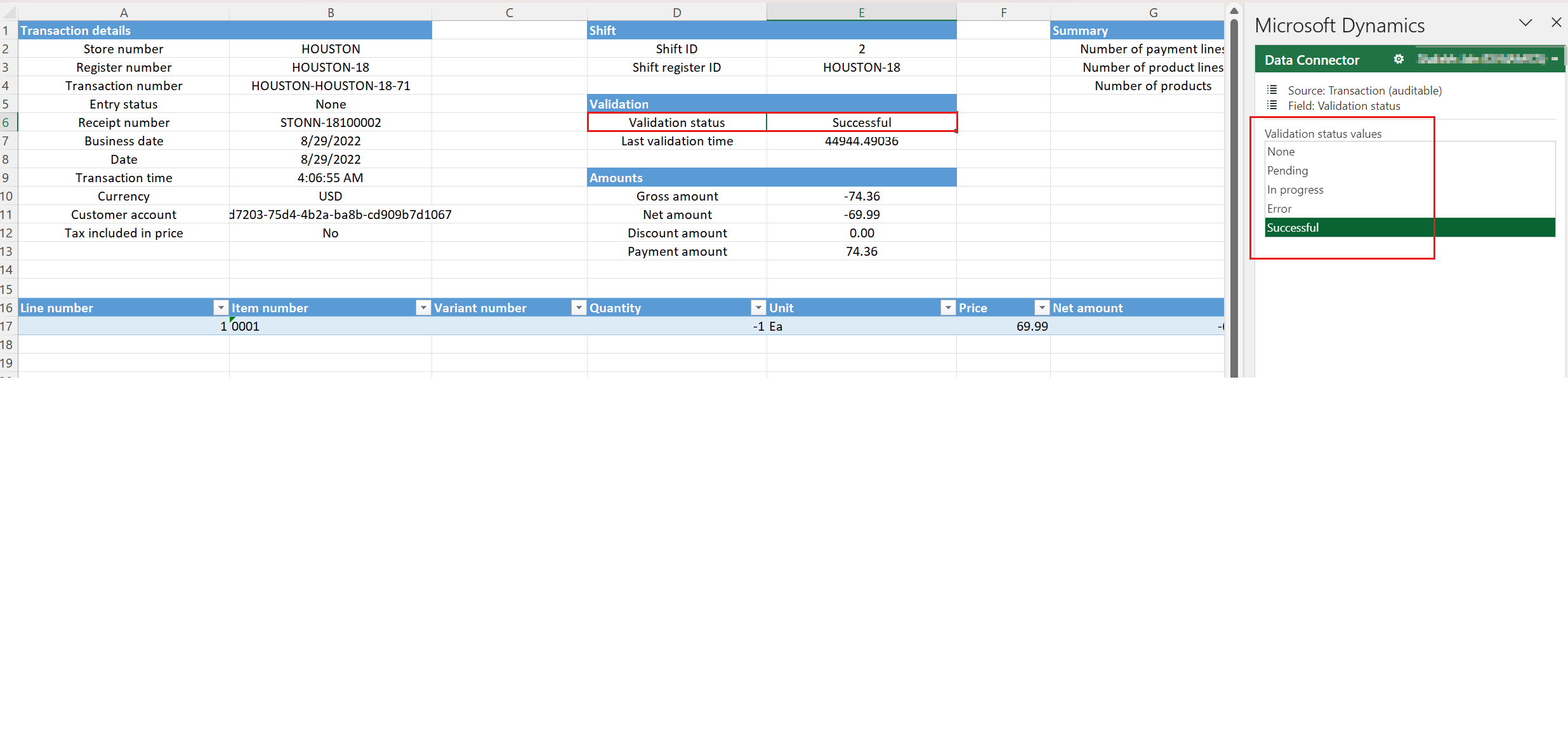Åtgärda vanliga problem med utdragspublicering genom att redigera transaktioner
Felkod: SYS103633, SYS328431
Den här artikeln hjälper dig att åtgärda vanliga problem med publicering av instruktioner som kräver ändringar i transaktioner i Microsoft Dynamics 365 Commerce.
Symptom
Ibland misslyckas utdragspubliceringen eftersom data i en eller flera transaktioner måste korrigeras innan bokföringen kan fortsätta. Här är några av de scenarier där den här typen av datakorrigering krävs:
- Räkenskapsperiodens mappning till den aktuella transaktionen har stängts. Därför kan transaktionerna inte bokföras.
- Transaktionerna skapades utan värden för obligatoriska fält (till exempel fältvärden för lager eller batchnummer).
Data korrigeras genom att de nödvändiga transaktionerna redigeras. De steg som krävs för att redigera transaktionerna varierar beroende på vilken fas av instruktionen som publicerar ett problem under. Den här artikeln visar först de allmänna steg som krävs för att redigera en transaktion, beroende på fasen för instruktionspublicering. Den visar sedan vanliga fel som inträffar under stegen och innehåller de specifika steg som krävs för att åtgärda varje problem.
Obs!
Information om strukturen för De Excel-filer som laddas ned när transaktioner redigeras finns i Redigera och granska transaktioner för kontant- och bär- och kontanthantering.
Problem vid instruktionsberäkning
Instruktionsberäkning är ett förutsättningssteg i instruktionspubliceringsprocessen. Det vanligaste felet som inträffar under det här steget är ett transaktionsverifieringsfel, där systemet visar ett varningsmeddelande som anger att vissa av transaktionerna inte kunde tas med i -instruktionen eftersom de misslyckades med valideringen.
Transaktionsverifieringen misslyckades
Om funktionen för trickle-feed är aktiverad måste transaktioner verifieras innan de kan inkluderas i en -instruktion. Den här verifieringen görs genom att köra batchjobbet Validate store transactions (Validera lagringstransaktioner ). Om transaktionsverifieringen misslyckas följer du de här stegen i Commerce-huvudkontoret för att åtgärda problemet.
- Öppna arbetsytan Store financials och välj panelen Kontanter och bär verifieringsfel .
- Välj transaktionen och välj sedan Valideringsfel för att identifiera felet.
- I det övre högra hörnet väljer du Microsoft Office-symbolen och väljer sedan Redigera vald transaktion under Öppna i Excel.
- När Excel-filen har laddats ned aktiverar du redigering för den och loggar in.
- Identifiera entiteten och fältet som måste ändras. Om det fält som du letar efter saknas lägger du till det genom att följa anvisningarna i Lägg till fält i en Excel-arbetsbok för att redigera detaljhandelstransaktioner.
- Uppdatera fältvärdena efter behov och välj sedan Publicera i Excel-arbetsboken.
- Kör jobbet Verifiera butikstransaktioner igen för att verifiera den redigerade transaktionen.
- Om transaktionen verifieras kan du fortsätta att publicera -instruktionen utan den nyligen verifierade transaktionen, eftersom den kommer att inkluderas i nästa instruktionspublicering. Alternativt kan du i funktionsgruppen för den aktuella instruktionen välja Clear-instruktion för att frigöra de transaktioner som har markerats med den aktuella instruktionen och skapa en ny instruktion.
Problem vid skapande av order
Ett steg i instruktionspubliceringsprocessen är att skapa kundorder genom att gruppera en eller flera transaktioner. Om utdragspubliceringen misslyckas innan kundbeställningarna skapas följer du de här stegen i huvudkontoret för att åtgärda problemet.
Gå till den misslyckade instruktionen.
I det övre högra hörnet väljer du Microsoft Office-symbolen och under Öppna i Excel väljer du Sedan Redigera kontanter och genomföra transaktioner. Det här alternativet hämtar automatiskt alla kontant- och överföringstransaktioner som ingår i det aktuella utdraget.
När Excel-filen har laddats ned aktiverar du redigering för den och loggar in.
I Excel-filen ändrar du värdet för valideringsstatus för den transaktion som du måste åtgärda till Ingen eller Fel. Det här steget måste slutföras innan du gör några ändringar i transaktionen.
Identifiera entiteten och fältet som måste ändras. Om det fält som du letar efter saknas lägger du till det genom att följa anvisningarna i Lägg till fält i en Excel-arbetsbok för att redigera detaljhandelstransaktioner.
Uppdatera fältvärdena efter behov och välj sedan Publicera i Excel-arbetsboken.
På sidan för -instruktionen går du till åtgärdsfönstret på fliken Instruktion . Under Funktion väljer du Omvalidera transaktioner.
I åtgärdsfönstret går du till fliken Instruktion och väljer Aggregerade transaktioner under Körningsinformation. På sidan Aggregerade transaktioner väljer du Sedan Generera om aggregeringsdata för att rensa de aggregeringar som genererades med hjälp av de gamla värdena för transaktionen. Det här steget krävs för att säkerställa att instruktionen använder de redigerade transaktionsvärdena för att återskapa de aggregerade värdena.
Publicera -instruktionen.
Vanliga fel som uppstår när order skapas
-
Vid bearbetning av tillståndet Kundorder som skapats påträffades ett allmänt undantag i detaljhandelsutdraget i kontrollanten: Inventeringsdimensionens webbplats är obligatorisk och måste därför anges.
Orsak: Det här problemet beror på att fälten Plats och Lager är konfigurerade som obligatoriska för transaktionerna, men vissa av transaktionerna saknar värden eller har felaktiga värden för dessa fält. Det här felet genereras för transaktioner som importeras från externa system där verifieringen kan ha missat problemet, eller i fall där de värden som anges för fälten inte är giltiga.
Lösning: Följ stegen i föregående procedur för att åtgärda problemet. I steg 6, på flikarna Transaktioner och FörsäljningTransaktioner i Excel-filen (om dessa flikar finns) korrigerar du värdena för Plats och Lager .
Obs!
Fälten Webbplats och Lager är inte tillgängliga som standard i Excel. Om du vill lägga till dem följer du anvisningarna i Lägg till fält i en Excel-arbetsbok för att redigera detaljhandelstransaktioner.
-
Vid bearbetning av tillståndet Kundorder som skapats påträffades ett allmänt undantag i detaljhandelsutdraget i kontrollanten: Batchnummer <Batchnummer> skapas inte för artikelnummernummer<>.
Orsak: Det här problemet beror på att batchnumret har konfigurerats som obligatoriskt för ett objekt, men det tillhandahålls inte.
Lösning: Följ stegen i föregående procedur för att åtgärda problemet. I steg 6 uppdaterar du batchnummervärdet för objektet på fliken Rader eller Försäljning i Excel-filen.
Obs!
Fältet Batch-nummer är inte tillgängligt som standard i Excel. Om du vill lägga till den följer du anvisningarna i Lägg till fält i en Excel-arbetsbok för att redigera detaljhandelstransaktioner.
Problem vid kundorderfakturering
När kundorder har skapats är nästa instruktionsbokföringssteg att försöka fakturera kundbeställningarna. Om utdragspubliceringen misslyckas när kundbeställningarna faktureras följer du de här stegen i huvudkontoret för att åtgärda problemet.
- Gå till den misslyckade instruktionen.
- I åtgärdsfönstret går du till fliken Instruktion och väljer Aggregerade transaktioner under Körningsinformation.
- Identifiera och välj de aggregeringar som inte kan faktureras och välj sedan Ta bort kundorder. Det här steget krävs eftersom det automatiskt tar bort aggregeringsdata och säkerställer att den redigerade transaktionsinformationen används för att generera nya kundorder.
- I det övre högra hörnet väljer du Microsoft Office-symbolen och under Öppna i Excel väljer du Sedan Redigera kontanter och genomföra transaktioner. Det här alternativet hämtar automatiskt alla kontant- och överföringstransaktioner som ingår i det aktuella utdraget.
- När Excel-filen har laddats ned aktiverar du redigering för den och loggar in.
- I Excel-filen ändrar du värdet för valideringsstatus för transaktionen som du måste åtgärda till Ingen eller Fel. Det här steget måste slutföras innan du gör några ändringar i transaktionen.
- Identifiera entiteten och fältet som måste ändras. Om det fält som du letar efter saknas lägger du till det genom att följa anvisningarna i Lägg till fält i en Excel-arbetsbok för att redigera detaljhandelstransaktioner.
- Uppdatera fältvärdena efter behov och välj sedan Publicera i Excel-arbetsboken.
- På sidan för -instruktionen går du till åtgärdsfönstret på fliken Instruktion . Under Funktion väljer du Omvalidera transaktioner.
- Publicera -instruktionen.
Vanliga fel som inträffar under orderfakturering
-
När statusen Kundorder bearbetades på fakturan påträffades ett allmänt undantag i återförsäljarutdraget i kontrollanten: Bokföring av försäljningsorder: <Kupongperiod><för försäljningsorder> för <period> finns inte. Bokföra försäljningsorder: <Kupongkupongens><> räkenskapsår för den 1/1/2000 finns inte.
Orsak: Det här problemet beror på att transaktionsdatumet tillhör en räkenskapsperiod som inte längre är öppen. Det här felet genereras när transaktioner inte har bokförts på länge.
Lösning: Följ stegen i föregående procedur för att åtgärda problemet. I steg 8 på fliken Instruktionsaggregeringar i Excel-filen uppdaterar du fältet Affärsdatum till ett värde som motsvarar en öppen räkenskapsperiod.
-
När tillståndet bearbetas Betalningar bokförts finns det inte något allmänt undantag i återförsäljarutdraget i kontrollanten : Bokföringsresultat för batchnummer för journalnummer Kupongkupongkupongperiod><för kupong <> för journalbatchnummer <> för 1/1/2000. Det finns inte några bokföringsresultat för batchnummer för journalnummer <för <verifikationskupongkupong><> för 1/1/2000.>
Orsak: Det här problemet liknar det tidigare.
Lösning: Följ stegen i föregående procedur för att åtgärda problemet. I steg 8 på flikarna Transaktioner, Försäljningstransaktioner och Betalningstransaktioner i Excel-filen uppdaterar du fältet Affärsdatum till ett värde som motsvarar en öppen räkenskapsperiod.
-
Vid bearbetning av tillståndet Kundorder fakturerad påträffades ett allmänt undantag i detaljhandelsutdraget i kontrollanten : Bokföring av försäljningsorder: Artikel: Lagerdimensionsplats måste anges.
Orsak: Det här problemet beror på att fälten Plats och Lager är konfigurerade som obligatoriska för transaktionerna, men vissa av transaktionerna saknar värden eller har felaktiga värden för dessa fält. Det här felet genereras för transaktioner som importeras från externa system där verifieringen kan ha missat problemet, eller i fall där de värden som anges för fälten inte är giltiga.
Lösning: Följ stegen i föregående procedur för att åtgärda problemet. I steg 8 går du till flikarna Transaktioner och SalesTransactions i Excel-filen (om dessa flikar finns) rätt plats- och lagervärden.
Obs!
Fälten Webbplats och Lager är inte tillgängliga som standard i Excel. Om du vill lägga till dem följer du anvisningarna i Lägg till fält i en Excel-arbetsbok för att redigera detaljhandelstransaktioner.
-
När statusen Kundorder fakturerades bearbetades påträffades ett allmänt undantag i återförsäljarutdraget i kontrollanten : Bokföring av försäljningsorder: Du måste välja ett värde i <fältet Fältnamn> i kombination med följande dimensionsvärden som är giltiga.
Orsak: Det här problemet beror på att ett obligatoriskt fält för instruktionspublicering saknar ett värde.
Lösning: Följ stegen i föregående procedur för att åtgärda problemet. I steg 8 korrigerar du värdena för de fält som anges i felmeddelandet.
-
Vid bearbetning av aggregeringstillstånd faktureras försäljningsordern för den här aggregeringen. Transaktionstillstånd Kundorder fakturerad. Fakturan hittades inte för den manuellt fakturerade försäljningsordern för den här aggregeringen.
Lösning: Följ stegen i föregående procedur för att åtgärda problemet. I steg 8 går du till fliken Instruktionsaggregeringar i Excel-filen och kontrollerar om affärsdatumvärdet för aggregeringen matchar fakturadatumet för den manuellt fakturerade försäljningsordern för aggregeringen. Om värdena inte matchar uppdaterar du värdet för affärsdatum till fakturadatumet för ordern.